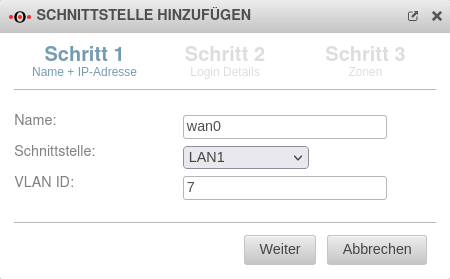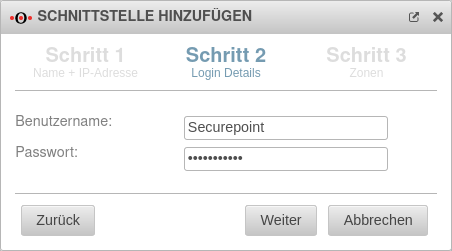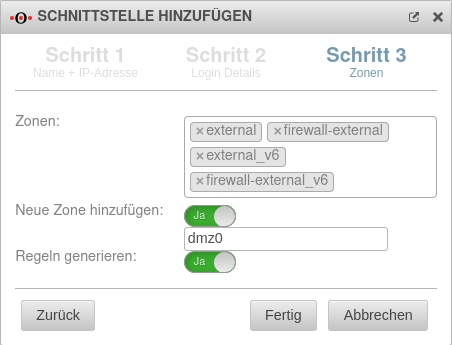K Textersetzung - „sptable2 spezial“ durch „sptable2 Paketfilter“ |
|||
| (24 dazwischenliegende Versionen desselben Benutzers werden nicht angezeigt) | |||
| Zeile 1: | Zeile 1: | ||
{{ | {{Archivhinweis|UTM/NET/PPPoE}} | ||
{{Set_lang}} | |||
{{ | |||
{{#vardefine:headerIcon|spicon-utm}} | |||
{{:UTM/NET/VDSL.lang}} | |||
{{var | neu-Name der Schnittstelle angepasst | |||
| Name der VLAN Schnittstelle im Assistenten und Defaultroute passen jetzt zueinander | |||
| Name of the VLAN interface in the wizard and default route now match each other }} | |||
</div> {{TOC2}} | |||
{{Select_lang}} | |||
{{Header|02.2023| | |||
* {{#var:neu-Name der Schnittstelle angepasst}} | |||
|[[UTM/NET/VDSL_11.7 | 11.7]] | |||
|{{Menu|{{#var:Netzwerk}}|{{#var:Netzwerkkonfiguration}}|{{#var:Netzwerkschnittstellen}}|+ VDSL}} | |||
}} | |||
---- | ---- | ||
=== | === {{#var:Einleitung}} === | ||
<div class="Einrücken"> | |||
{{#var:Einleitung--desc}} | |||
</div> | |||
=== {{#var:Voraussetzungen}} === | |||
<div class="Einrücken"> | |||
{{#var:Voraussetzungen--desc}} | |||
{| class="wikitable1" | {| class="wikitable1" | ||
! | ! Provider !! VLAN-ID | ||
|- | |- | ||
|EWETEL || 2011 | | EWETEL || 2011 | ||
|- | |- | ||
|EWETEL (Business - ohne Telefonie) || - (kein VLAN) | | EWETEL ({{#var:Business - ohne Telefonie}}) || - ({{#var:kein VLAN}}) | ||
|- | |- | ||
|M-Net || 40 | | M-Net || 40 | ||
|- | |- | ||
|NetColone || 10 | | NetColone || 10 | ||
|- | |- | ||
|Telekom || 7 | | Telekom || 7 | ||
|- | |- | ||
|Vodafone || 132 | | Vodafone || 132 | ||
|- | |- | ||
| Vodafone Leitungen über die Telekom || 7 | | {{#var:Vodafone Leitungen über die Telekom}} || 7 | ||
|- | |- | ||
|Willi Tel || 2511 | | Willi Tel || 2511 | ||
|- | |- | ||
|} | |} | ||
<br> | <br> | ||
{{#var:VLAN-Tagging übernehmen}} | |||
</div> | |||
{{ | |||
< | |||
< | === {{#var:Einrichtung über Weboberfläche}} === | ||
<div class="Einrücken"> | |||
{{#var:Einrichtung über Weboberfläche--desc}} | |||
<br clear=all></div> | |||
==== | {| class="sptable2 pd5 zh1 Einrücken" | ||
|- class="Leerzeile" | |||
| colspan="3" | {{Kasten|{{#var:Schritt}} 1}} | |||
|- | |||
| {{b|Name:}} || {{ic|wan0|class=available}} || {{#var:Name--desc}} | |||
| class="Bild" rowspan="5" | {{Bild| {{#var:Schritt 1--Bild}} |{{#var:Schritt 1--cap}} }} | |||
|- | |||
| {{b|{{#var:Schnittstelle}} }} || {{Button|LAN1|dr|class=available}} || {{#var:Schnittstelle--desc}} | |||
|- | |||
| {{b|VLAN ID:}} || {{ic|7|class=available}} || {{#var:VLAN ID--desc}} | |||
|- class="Leerzeile" | |||
| {{Button|{{#var:Weiter}} }} || colspan="2" | {{#var:Weiter--desc}} | |||
|- class="Leerzeile" | |||
| | |||
|- class="noborder" | |||
| colspan="3" | {{Kasten|{{#var:Schritt}} 2}} | |||
|- | |||
| {{b|{{#var:Benutzername}} }} || {{ic|Securepoint|class=available}} || {{#var:Benutzername--desc}} | |||
| class="Bild" rowspan="4" | {{Bild| {{#var:Schritt 2--Bild}} |{{#var:Schritt 2--cap}} }} | |||
|- | |||
| {{b|{{#var:Passwort}} }} || {{ic| |class=available}} || {{#var:Passwort--desc}} | |||
|- class="Leerzeile" | |||
| {{Button|{{#var:Weiter}} }} || colspan="2" | {{#var:Weiter--desc}} | |||
|- class="Leerzeile" | |||
| | |||
|- class="noborder" | |||
| colspan="3" | {{Kasten|{{#var:Schritt}} 3}} | |||
|- | |||
| {{b|{{#var:Zonen}} }} || {{ic| {{cb|external}} {{cb|firewall-external}} {{cb|external_v6}} {{cb|firewall-external_v6}} |cb|class=available}} || {{#var:Zonen--desc}} | |||
| class="Bild" rowspan="6" | {{Bild| {{#var:Schritt 3--Bild}} |{{#var:Schritt 3--cap}} }} | |||
|- | |||
| {{b|{{#var:Neue Zone hinzufügen}} }} || {{ButtonAn|{{#var:Ja}} }}<br> {{ic|dmz0|class=available}} || {{#var:Neue Zone hinzufügen--desc}} | |||
|- | |||
| {{b|{{#var:Regeln generieren}} }} || {{ButtonAn|{{#var:Ja}} }} || {{#var:Regeln generieren--desc}}<br> {{Hinweis-box|{{#var:Regeln generieren-Hinweis}}|r}} | |||
|- class="Leerzeile" | |||
| {{Button|{{#var:Fertig}} }} || colspan="2" | {{#var:Fertig--desc}} | |||
|- class="Leerzeile" | |||
| colspan="3" | {{Hinweis-box||gr}} {{#var:Sobald der Status auf grün wechselt}} | |||
|- class="Leerzeile" | |||
| | |||
|- class="Leerzeile" | |||
|} | |||
=== | === {{#var:Einrichtung über CLI}} === | ||
<div class="Einrücken"> | |||
{{#var:Einrichtung über CLI--desc}} | |||
<br clear=all></div> | |||
==== | ==== {{#var:VLAN-Interface anlegen}} ==== | ||
<div class="Einrücken"> | |||
{{#var:VLAN-Interface anlegen--desc}}<br> | |||
{{Hinweis-box|{{#var:VLAN-Interface anlegen-Hinweis}}|g}} | |||
<br clear=all></div> | |||
==== {{#var:VDSL-Interface anlegen}} ==== | |||
<div class="Einrücken"> | |||
{{#var:VDSL-Interface anlegen--desc}} | |||
<br clear=all></div> | |||
=== {{#var:Default Route anlegen}} === | |||
<div class="Einrücken"> | |||
{{#var:Default Route anlegen--desc}} | |||
<br clear=all></div> | |||
{| class="sptable2 pd5 zh1 Einrücken" | |||
|- | |||
| {{b|{{#var:Gateway-Schnittstelle}} }} || {{ic|wan0|dr|class=mw6}}<br> {{ButtonAus|{{#var:Aus}} }} IPv6 || {{#var:Gateway-Schnittstelle--desc}} | |||
| class="Bild" rowspan="3" | {{Bild|{{#var:Gateway-Schnittstelle--Bild}} }} | |||
|- class="Leerzeile" | |||
| {{Button|{{#var:Speichern}} }} || colspan="2" | {{#var:Speichern--desc}} | |||
|- class="Leerzeile" | |||
| | |||
|- class="Leerzeile" | |||
| colspan="3" | {{#var:Wenn alles geklappt hat}} | |||
| class="Bild" rowspan="2" | {{Bild|{{#var:Wenn alles geklappt hat--Bild}} }} | |||
|- class="Leerzeile" | |||
| | |||
|- class="Leerzeile" | |||
|} | |||
=== {{#var:Netzwerkobjekte und Portfilterregeln}} === | |||
<div class="Einrücken"> | |||
{{#var:Netzwerkobjekte und Portfilterregeln--desc}} | |||
<br> | |||
{| class="sptable2 Paketfilter pd5 tr--bc__white zh1" | |||
|- class="bold small no1cell" | |||
| class="Leerzeile bc__default" | || || <nowiki>#</nowiki> || style="min-width:12em;"| {{#var:Quelle}} || style="min-width:12em;"| {{#var:Ziel}} || style="min-width:12em;"| {{#var:Dienst}} || style="min-width:6em;"| NAT || {{#var:Aktion}} || {{#var:Aktiv}} ||style="min-width:5em;"| | |||
=== | |- | ||
{{ | | class="bc__default" | {{#var:IPSec-Regel-external-interface--desc}} || {{spc|drag|o|-}} || 4 || {{spc|network|o|-}} internal-network || {{spc|world|o|-}} internet || {{spc|dienste|o|-}} default-internet || {{Kasten|HN|blau}} || {{Kasten|Accept|grün}} || {{ButtonAn|{{#var:ein}} }} || {{Button||w|fs=14}}{{Button||trash|fs=14}} | ||
|} | |||
<br clear=all></div> | |||
{{ | |||
{{ | |||
<br clear=all> | |||
=== {{#var:Auswahl des VDSL Modems}} === | |||
< | <div class="Einrücken"> | ||
{{#var:Auswahl des VDSL Modems--desc}} | |||
<br clear=all></div> | |||
Aktuelle Version vom 29. Mai 2024, 10:50 Uhr
notempty
Letzte Anpassung: 02.2023
- Name der VLAN Schnittstelle im Assistenten und Defaultroute passen jetzt zueinander
Einleitung
In diesem Artikel wird eine VDSL-Schnittstelle für eine VDSL-Modemverbindung angelegt.
Hierfür kann entweder die Weboberfläche der Firewall, oder das CLI verwendet werden.
Voraussetzungen
Folgendes wird benötigt:
- Eine nicht genutzte Ethernet Schnittstelle
- Entsprechende Zonen
- Die Zugangsdaten des Internet-Providers
In dieser Beispielkonfiguration wird die VLAN-ID 7 verwendet, diese variieren jedoch zwischen Providern. Vor der Einrichtung der VDSL-Verbindung sollte beim Provider die verwendete VLAN-ID erfragt werden.
Bekannte VLAN-IDs für VDSL-Einwahlen sind:
| Provider | VLAN-ID |
|---|---|
| EWETEL | 2011 |
| EWETEL (Business - ohne Telefonie) | - (kein VLAN) |
| M-Net | 40 |
| NetColone | 10 |
| Telekom | 7 |
| Vodafone | 132 |
| Vodafone Leitungen über die Telekom | 7 |
| Willi Tel | 2511 |
Sollte das zu verwendende Modem bereits von sich aus das VLAN-Tagging übernehmen, wird die Verbindung aus Sicht der UTM wie eine ganz normale PPPoE-Verbindung gehandhabt. Die Einrichtung einer derartigen Verbindung wird in einem separaten Artikel beschrieben.
Einrichtung über Weboberfläche
Um Zugriff auf die Netzwerkkonfiguration der UTM zu erhalten, muss eine Administrator-Anmeldung an der Firewall durchgeführt werden.
Anschließend muss unter Reiter Netzwerkschnittstellen Schaltfläche angeklickt werden.
Einrichtung über CLI (Command Line Interface)
Die Einrichtung einer VDSL-Verbindung ist auch über die CLI möglich.
Die Verbindung kann dabei über das Webinterface, direkt über die Appliance oder über eine SSH Verbindung erfolgen.
VLAN-Interface anlegen
- Anmeldung mit dem Benutzer Admin.
- Anschließend wird mit folgendem Befehl das VLAN-Interface erstellt, über welches später die PPPoE-Verbindung aufgebaut wird.
interface new name "eth0.7" type VLAN options [ vlan_id=7 vlan_parent=eth0 ]
- Wobei die hier benutzte Zahl 7 die VLAN-ID darstellt, die gegebenenfalls geändert werden muss.
VDSL-Interface anlegen
- Um das wanX-Interface mit dem VLAN-Interface und den Provider Daten zu verknüpfen, wird folgender Befehl eingegeben:
interface new name wan0 type PPPOE flags [ DYNADDR ] options [ ppp_user=Securepoint ppp_password=insecure pppoe_parent=eth0.7 ppp_lcp=1 mtu=1492 ]
- Bei ppp_user= wird der Anmeldename für die VDSL Einwahl eingegeben (hier: "Securepoint").
- Bei ppp_password= wird das zugehörige Password eingetragen (hier: "insecure").
- Anschließend werden noch die Zonen external, firewall-external, external_v6, firewall-external_6 und vpn-ipsec auf das wan0-Interface gebunden:
inteface zone get interface zone set id "X" interface "wan0"
Mit dem Befehl Interface zone get werden die IDs ausfindig gemacht, die die jeweilige Zone hat. Diese wiederum werden jeweils als Parameter anstelle von 'X' in den zweiten Befehl eingesetzt.
- Zum Abschluss wird der Befehl system update interface ausgeführt.
Default Route anlegen
Unter Reiter Routing Schaltfläche klicken, um eine Standardroute hinzuzufügen:
| Gateway-Schnittstelle: | wan0 Aus IPv6 |
Schnittstelle auswählen, an die VDSL angeschlossen ist | 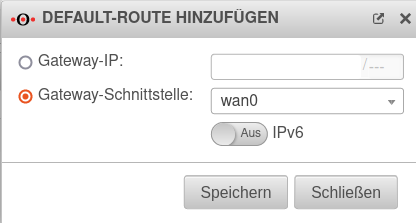 |
| Speichert die Route | |||
| Wenn alles geklappt hat, dann sieht der Eintrag im Routing wie rechts abgebildet aus. | 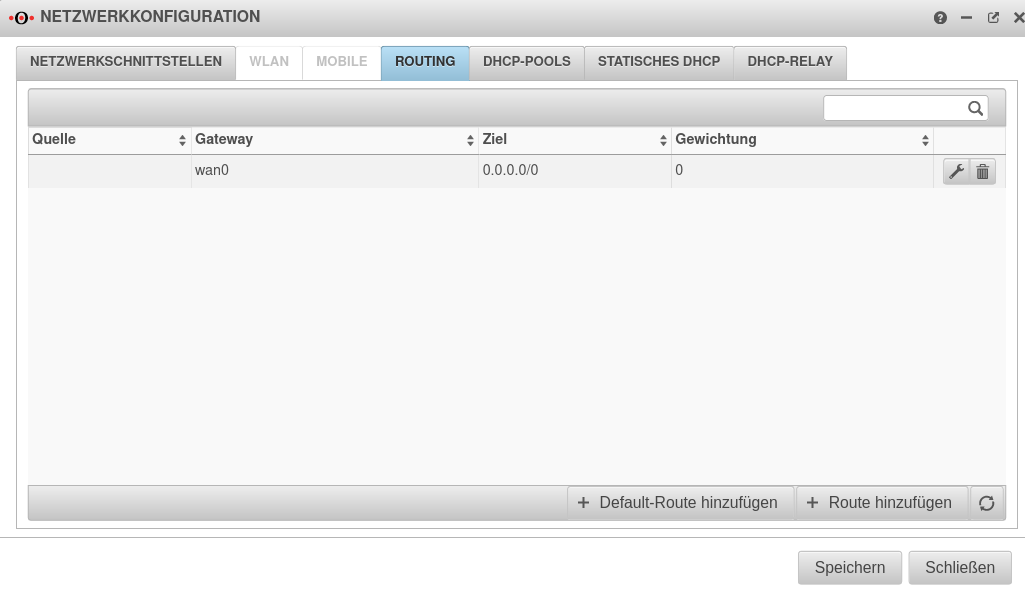 | ||
Netzwerkobjekte und Portfilterregeln
notempty
Autogenerierte Regeln können nicht bearbeitet werden, es müssen also neue Regeln erstellt werden.
| # | Quelle | Ziel | Dienst | NAT | Aktion | Aktiv | |||
| 4 | HN | Accept | Ein |
Auswahl des VDSL Modems
- Viele DSL-Provider bieten entweder gar nicht mehr die Möglichkeit an, entsprechende Router als Modem zu konfigurieren, oder aber die Router funktionieren als DSL-Modem, NICHT aber als VDSL-Modem.
Hier sollte auf jeden Fall der Hersteller des Routers/Modems kontaktiert werden.